电子地图配图经验
GIS中的地图配图原则、策略及实现方法

GIS中的地图配图原则、策略及实现方法1.引言GIS 系统中,地图配置是非常重要的一部分内容,但是对于同样的数据,无论从美观的角度还是效率的角度,不同的用户配置出的地图都有较大的差别,优秀的恰当的地图配图可以大大的提高地图显示效果,提升用户在交互过程中的用户体验。
下面我们将从地图配色、地图内容表达、优化策略以及arcgis配图方法等几个方面进行总结介绍。
2.地图配色一件地图产品设计的成败,在很大程度上取决于色彩的应用。
色彩应用得当,不仅能加深人们对内容的理解和认识,充分发挥产品的作用,而且由于色彩协调,富有韵律,能给人以强烈的美感。
2.1电子地图配色原则2.1.1符合用色习惯与颜色心理颜色的配置要符合人们通常的配色习惯。
例如,蓝色是表示河流、湖泊的习惯色;黄色和棕色表示沙漠和戈壁;植被用绿色表示等。
另外,设色时考虑到颜色心理因素,比如温度从低到高的表示,体现在颜色上可以采用从蓝紫色到黄色再到红色的渐变颜色。
2.1.2色彩协调性原则在一幅地图中,存在点、线、面等不同类型的图形要素,要清晰的在同一幅地图中完美的表达各类要素,必须协调好各个类型要素的色彩。
对于面要素图层设色时,整体的色彩饱和度不宜太高。
一般小面积、少量分布的对象多使用饱和度较高的色彩,以求明显突出,而大面积范围的对象则最好用饱和度偏低的色彩,以免过分明显刺眼。
线划要素与面域的色彩要有较大的反差,使他们之间有清晰的对比。
由于线划要素比较细长,因此可考虑采用饱和度相对面要素大一些的色彩。
点状要素注记色彩也要考虑到背景的颜色。
在深色背景下注记的设色可浅亮些,在浅色背景下注记的设色可深一些,以使注记与背景有足够的反差。
2.1.3突出显示专题信息在专题地图的配色中,专题要素的色彩的饱和度相对背景地图要素要高一些,突显地图表达内容,让用户能够更加容易的找到关注的内容,例如,在管线专题地图中,管线的色彩饱和度要求一定要比道路的饱和度要高,能够很容易的区分出哪些是道路哪些是管线。
电子地图的制作与应用在测绘与导航中的技巧与实践

电子地图的制作与应用在测绘与导航中的技巧与实践近年来,随着科技的快速发展和人们对便捷生活的追求,电子地图已经成为我们生活中不可或缺的一部分。
电子地图通过精确的测绘和灵活的导航功能,为我们提供了极大的便利。
本文将探讨电子地图的制作、应用以及其中的技巧与实践。
一、电子地图的制作电子地图的制作是一个复杂而精细的过程,需要结合地理信息系统(GIS)技术、遥感技术以及人工测绘等多个领域的知识。
首先,收集现有的地理数据,包括卫星图像、航拍图像、激光雷达数据等,这些数据构成了电子地图的基础。
然后,利用GIS软件进行数据处理和清理,将不同数据进行配准和融合,生成一张完整且准确的地图。
最后,对地图进行美化和标注,以提高用户体验。
在电子地图的制作过程中,有几个技巧是需要注意的。
首先,正确选择和处理地理数据是关键。
不同数据的空间分辨率和精度有所不同,需要根据实际应用的需求进行选择和处理,以达到最佳效果。
其次,对于地图的配准和融合,需要采用合适的算法和方法,避免数据失真和重叠。
此外,对于地图的美化和标注,需要注意色彩、字体和符号的选择,以及信息的层次和清晰度。
二、电子地图在测绘中的应用电子地图在测绘领域中有着广泛的应用。
首先,电子地图可以用于地形测量和地质勘探。
通过卫星图像和激光雷达数据,可以获取地表的高程和形态信息,为地形测量和地质勘探提供重要数据。
其次,电子地图可以用于土地利用和土地规划。
通过遥感技术和GIS分析,可以对土地利用类型进行分类和评估,制定科学的土地规划方案。
此外,电子地图还可以应用于城市规划和交通规划等领域,为城市发展和交通管理提供决策支持。
在电子地图的测绘应用中,有几个技巧和实践是需要掌握的。
首先,在数据采集和处理过程中,需要保证数据的准确性和一致性。
其次,在地图的展示和分析中,需要注重空间分析和统计分析的方法。
最后,在地图的使用过程中,需要灵活运用地图操作工具,如缩放、平移和查询等,以获得更准确和详细的信息。
电子地图的表示方法

三、移动网络电子地图特殊表示方法
(三)适应认知习惯和个性特点的表示方法
移动电子地图的出现使个性化的用户需求逐渐
增加,移动的内在特点要求电子地图必须具有 快速响应、迅速感知、便捷操控等特性。用户 可以在地图系统中选择适合自己行为的操作界 面和信息表达模式。
导航模式选择
兴趣点图层
三、移动网络电子地图特殊表示方法
(四)适应于特殊交互方式和导航方式的表示方法
(三)地图信息具有超媒体结构
旅游信息多种信息查询, 带有景点图片
香港特别行政区运输署 多媒体链接热点地区地图 和实时照片(每2分钟跟 新一次)
二、电子地图要素表示方法
(一)二维图形表示方法
1、采用传统的地图二维表示方法,利用各种地图符号
来表示地理信息,是电子地图重要的表示方法,也是 基础的表示方法
注记分类:
1、按文字类型分类:数字、字母、汉字 2、按功能分类:地理名称注记、说明注记、数字注记
二、电子地图要素表示方法
(三)动态表示方法
动态表示方法就是利用计算机技术设计各种动态符号或者利
用各种电子技术动态的表现地理信息。动态表示方法主要包
括使用动态符号表示制图现象,运用动态显示技术如三维显 示、空中飞行、虚拟环境漫游等表现地理空间信息以及制图
电子地图中使用的部分点状符号
人民大会堂电子地图集
二、电子地图要素表示方法
(一)二维图形表示方法
1、色彩/灰度表示法
色彩/灰度表示法是以色彩/灰度为主要的视 觉变量,描述电子专题地图中主要的地理实体 的属性信息的一种表达方式。图上以大面积色 彩/灰度为主,用户可以首先从色彩的不同色相、 明亮度、饱和度来获取地图信息。具体表现为 等值区域法、范围法及质底法,用于政区图、 土壤类型图、密度图等。
地图配色技巧

地图配色技巧在GIS项目中,数据无论是从人力还是物力上都占了将近70%的份额。
人们往往刚接触一个GIS软件或者GIS应用系统,最直观看到的就是地图是否美观简洁。
做一幅美观的地图,将会对GIS软件或者GIS应用系统起到锦上添花的作用!以下是作者在地图配色中总结的一些经验。
由于地图配色没有特别明确的标准,并且每个人对色彩的感觉也存在着较大的差异,因此,这里的一些经验仅供大家参考。
1、电子地图的制作1)城市电子地图城市电子地图大多是大比例尺的地图,涉及到的地图要素主要有居民地、道路、注记、水系、植被、境界、要素点等。
下面列出了这些要素的主要配色方案:l 居民地:粉红色、浅棕色l 道路:浅黄色、浅棕色或者白色n 不同等级的道路可以将色彩逐级加深,例如三级道路用浅黄色、二级道路用土黄色、一级道路用深棕色等。
l 注记:n 公园名称的标注可以用深绿色楷体字表示;n 单位名称的标注可以用宋体,对于政府机构的用红色宋体字表示;n 山脉、地名名称的标注可以用黑色黑体字表示。
l 水系:n 内陆河流、湖泊可以用浅蓝色;n 海洋可以用深蓝色;l 植被:主要使用绿色表示。
l 要素点:主要用矢量符号表示。
城市电子地图配色的基本原则是:色彩不要太过浓重,尽量选择一些浅淡、素雅的颜色进行搭配,这样对于使用者来说看起来比较舒服,不会有太刺眼的效果。
城市电子地图配色的基本原则是:色彩不要太过浓重,尽量选择一些浅淡、素雅的颜色进行搭配,这样对于使用者来说看起来比较舒服,不会有太刺眼的效果。
2)地形、地貌地图主要包括土地利用图、土壤类型分布图、地形图、地价图等等。
这类地图配色的基本原则是:色彩不要太浅淡,要用较深的、对比明显的色彩渲染地图。
并且可以制作三维晕渲图增强地图的可视效果。
2、出版地图的制作在计算机上浏览地图和出版(打印成纸张)地图对配色的要求是有一定差异的。
主要表现在以下几个方面:1)出版的地图在使用符号时尽量选择矢量符号;2)地图的配色相对的要色彩鲜艳。
如何制作简单的电子地图
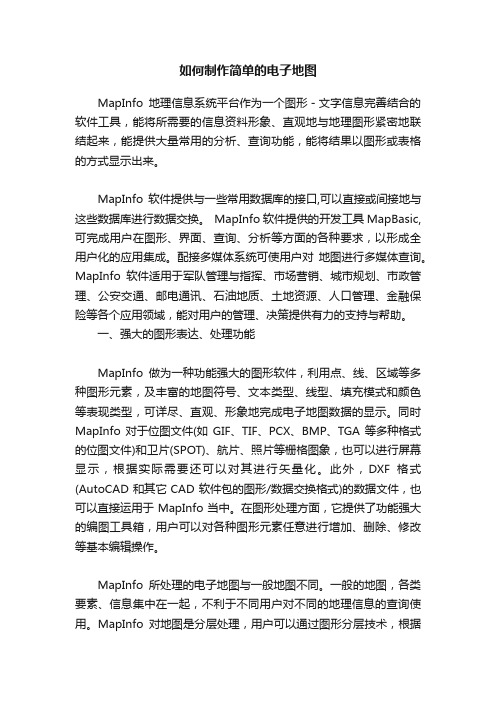
如何制作简单的电子地图MapInfo地理信息系统平台作为一个图形-文字信息完善结合的软件工具,能将所需要的信息资料形象、直观地与地理图形紧密地联结起来,能提供大量常用的分析、查询功能,能将结果以图形或表格的方式显示出来。
MapInfo软件提供与一些常用数据库的接口,可以直接或间接地与这些数据库进行数据交换。
MapInfo软件提供的开发工具MapBasic, 可完成用户在图形、界面、查询、分析等方面的各种要求,以形成全用户化的应用集成。
配接多媒体系统可使用户对地图进行多媒体查询。
MapInfo软件适用于军队管理与指挥、市场营销、城市规划、市政管理、公安交通、邮电通讯、石油地质、土地资源、人口管理、金融保险等各个应用领域,能对用户的管理、决策提供有力的支持与帮助。
一、强大的图形表达、处理功能MapInfo做为一种功能强大的图形软件,利用点、线、区域等多种图形元素,及丰富的地图符号、文本类型、线型、填充模式和颜色等表现类型,可详尽、直观、形象地完成电子地图数据的显示。
同时MapInfo对于位图文件(如GIF、TIF、PCX、BMP、TGA等多种格式的位图文件)和卫片(SPOT)、航片、照片等栅格图象,也可以进行屏幕显示,根据实际需要还可以对其进行矢量化。
此外,DXF格式(AutoCAD和其它CAD软件包的图形/数据交换格式)的数据文件,也可以直接运用于MapInfo当中。
在图形处理方面,它提供了功能强大的编图工具箱,用户可以对各种图形元素任意进行增加、删除、修改等基本编辑操作。
MapInfo所处理的电子地图与一般地图不同。
一般的地图,各类要素、信息集中在一起,不利于不同用户对不同的地理信息的查询使用。
MapInfo对地图是分层处理,用户可以通过图形分层技术,根据自己的不同需求或一定的标准对各种图形元素进行分层组合,将一张地图分成不同图层。
例如对于某个城市图,可分为区划、道路、河流、建筑物、标注等若干层。
地图数据制作技巧
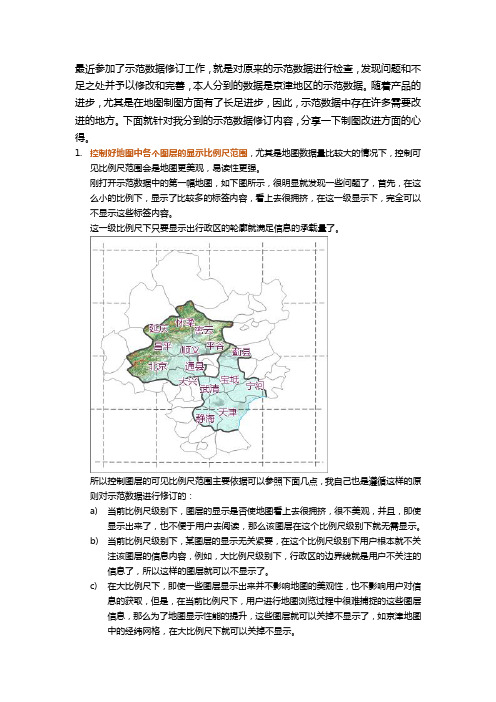
最近参加了示范数据修订工作,就是对原来的示范数据进行检查,发现问题和不足之处并予以修改和完善,本人分到的数据是京津地区的示范数据。
随着产品的进步,尤其是在地图制图方面有了长足进步,因此,示范数据中存在许多需要改进的地方。
下面就针对我分到的示范数据修订内容,分享一下制图改进方面的心得。
1.控制好地图中各个图层的显示比例尺范围,尤其是地图数据量比较大的情况下,控制可见比例尺范围会是地图更美观,易读性更强。
刚打开示范数据中的第一幅地图,如下图所示,很明显就发现一些问题了,首先,在这么小的比例下,显示了比较多的标签内容,看上去很拥挤,在这一级显示下,完全可以不显示这些标签内容。
这一级比例尺下只要显示出行政区的轮廓就满足信息的承载量了。
所以控制图层的可见比例尺范围主要依据可以参照下面几点,我自己也是遵循这样的原则对示范数据进行修订的:a)当前比例尺级别下,图层的显示是否使地图看上去很拥挤,很不美观,并且,即使显示出来了,也不便于用户去阅读,那么该图层在这个比例尺级别下就无需显示。
b)当前比例尺级别下,某图层的显示无关紧要,在这个比例尺级别下用户根本就不关注该图层的信息内容,例如,大比例尺级别下,行政区的边界线就是用户不关注的信息了,所以这样的图层就可以不显示了。
c)在大比例尺下,即使一些图层显示出来并不影响地图的美观性,也不影响用户对信息的获取,但是,在当前比例尺下,用户进行地图浏览过程中很难捕捉的这些图层信息,那么为了地图显示性能的提升,这些图层就可以关掉不显示了,如京津地图中的经纬网格,在大比例尺下就可以关掉不显示。
如下图所示,经过数据修订后,优化了在上图所示的比例尺级别下地图的显示内容,这样看上去是不是舒服些了。
2.地图要满足一定的信息承载量,例如,示范数据中的“京津地区地图”,修订前,示范数据的内容比较少,地图比例尺在1:200万时就把所有信息都显示出来了,所以该地图称之为“京津地区地图”就名不副实了。
制作地理电子地图的步骤与技巧
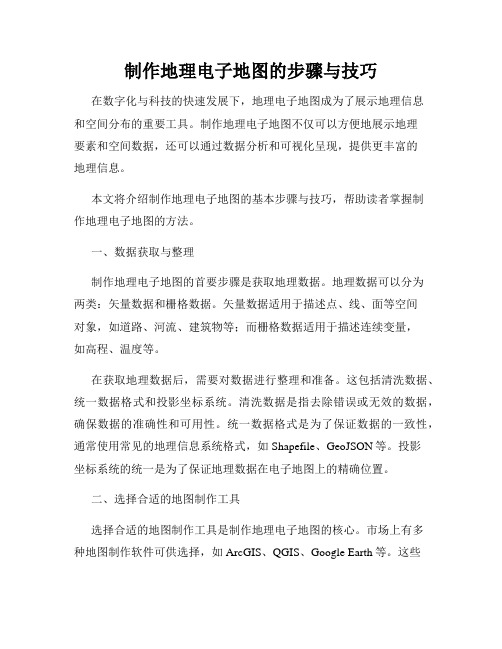
制作地理电子地图的步骤与技巧在数字化与科技的快速发展下,地理电子地图成为了展示地理信息和空间分布的重要工具。
制作地理电子地图不仅可以方便地展示地理要素和空间数据,还可以通过数据分析和可视化呈现,提供更丰富的地理信息。
本文将介绍制作地理电子地图的基本步骤与技巧,帮助读者掌握制作地理电子地图的方法。
一、数据获取与整理制作地理电子地图的首要步骤是获取地理数据。
地理数据可以分为两类:矢量数据和栅格数据。
矢量数据适用于描述点、线、面等空间对象,如道路、河流、建筑物等;而栅格数据适用于描述连续变量,如高程、温度等。
在获取地理数据后,需要对数据进行整理和准备。
这包括清洗数据、统一数据格式和投影坐标系统。
清洗数据是指去除错误或无效的数据,确保数据的准确性和可用性。
统一数据格式是为了保证数据的一致性,通常使用常见的地理信息系统格式,如Shapefile、GeoJSON等。
投影坐标系统的统一是为了保证地理数据在电子地图上的精确位置。
二、选择合适的地图制作工具选择合适的地图制作工具是制作地理电子地图的核心。
市场上有多种地图制作软件可供选择,如ArcGIS、QGIS、Google Earth等。
这些工具具有不同的功能和特点,根据制作地图的需求选择最适合的工具非常重要。
对于初学者来说,推荐使用QGIS。
QGIS是一款免费且功能强大的开源地理信息系统软件,具有友好的用户界面和丰富的插件库。
通过QGIS,用户可以轻松加载和处理地理数据,并进行空间分析和可视化呈现。
三、图层叠加与符号化图层叠加是将不同的地理数据叠加在一起,形成地理电子地图的重要步骤。
在QGIS中,可以通过加载不同的矢量和栅格图层,并对其进行叠加操作。
通过图层叠加,可以将道路、河流、建筑物等多个要素叠加在同一地图上,形成完整的地理信息。
符号化是指根据地理数据的属性为其赋予可视化的符号。
符号化可以通过设置点、线、面的颜色、大小和样式来实现。
在QGIS中,可以通过属性表中的字段值来对要素进行符号化。
电子地图配图经验
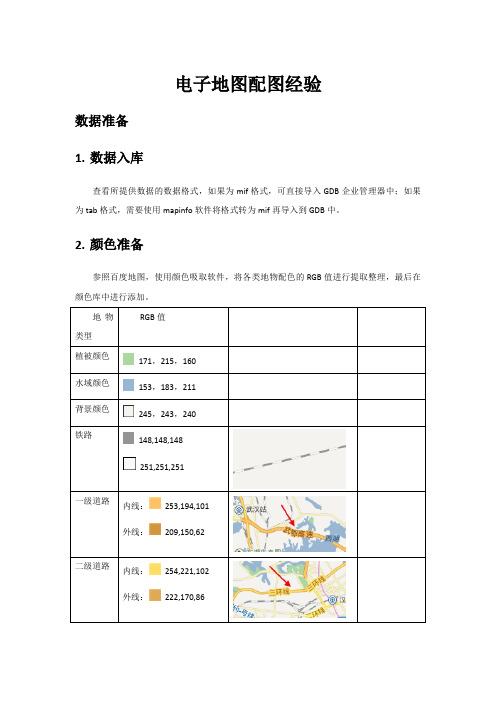
电子地图配图经验数据准备1.数据入库查看所提供数据的数据格式,如果为mif格式,可直接导入GDB企业管理器中;如果为tab格式,需要使用mapinfo软件将格式转为mif再导入到GDB中。
2.颜色准备参照百度地图,使用颜色吸取软件,将各类地物配色的RGB值进行提取整理,最后在颜色库中进行添加。
地物RGB值类型植被颜色171,215,160水域颜色153,183,211背景颜色245,243,240铁路148,148,148251,251,251一级道路内线:253,194,101外线:209,150,62二级道路内线:254,221,102外线:222,170,86内线:255,246,116外线:232,215,141四级道路内线:253,252,177外线:209,196,147五级道路内线:250,250,250外线:220,217,214一级道路字体:153,89,35注记轮廓:253,194,100二级道路字体:169,118,37注记轮廓:254,221,102三级道路字体:167,117,42注记轮廓:255,246,116四级道路字体:155,99,28注记轮廓:249,246,181五级道路字体:55,55,55注记水域注记56,91,123144,100,13村庄注记129,129,44行政区注77,152,221记公园注记89,122,77立交桥注136,86,42记点注记102,91,89表1百度地图颜色配置3.符号准备使用符号库管理功能新建各类地物的矢量符号或准备好各类地物的栅格图片(*.bmp,*.ico,*.emf,*.gif),再将栅格图片通过【系统库管理】--【新建栅格符号】导入到符号库中。
图1导入栅格图片为点符号4.显示比率确定根据百度地图逐级缩放的图形大小,基本确定和K9(数据参考系:WEB墨卡托投影)显示比率的一个对应关系。
百度比例尺K9显示比率20m350m 1.2100m0.6200m0.3500m0.121km0.062km0.035km0.01210km0.00620km0.00325km0.002450km0.0012100km0.0006200km0.0003500km0.000121000km0.000062000km0.00003数据处理1.投影转换新建一个地理坐标系和一个投影坐标系,以墨卡托投影为例。
- 1、下载文档前请自行甄别文档内容的完整性,平台不提供额外的编辑、内容补充、找答案等附加服务。
- 2、"仅部分预览"的文档,不可在线预览部分如存在完整性等问题,可反馈申请退款(可完整预览的文档不适用该条件!)。
- 3、如文档侵犯您的权益,请联系客服反馈,我们会尽快为您处理(人工客服工作时间:9:00-18:30)。
数据准备 1. 数据入库
查看所提供数据的数据格式,如果为 mif 格式,可直接导入 GDB 企业管理器中;如果 为 tab 格式,需要使用 mapinfo 软件将格式转为 mif 再导入到 GDB RGB 值进行提取整理,最后在 颜色库中进行添加。 地 物 类型 植被颜色 水域颜色 背景颜色 铁路 171,215,160 153,183,211 245,243,240 148,148,148 251,251,251 RGB 值
图 9 线符号设置(K9 效果图)
3)分级显示:设定每级道路及道路注记显示比率范围; 设置分级显示下每一个分类项的最大、最小显示比;该分类项的动态注记字体和颜色、 高宽、最大最小显示比范围。
图 10
分级显示设置(K9 效果图)
设置完成后右键图层属性中设置符号比率、 固定符号大小绘制最小显示比率和自绘驱动 制图表达_道路,自绘参数设置选择使用专题图。 (按专题图配置:使用专题图中指定的图元 的线宽和线颜色作为外线参数, 图元的可变颜色 1 和可变线宽 1 作为内线参数, 中心线使用 图元的线颜色绘制)
图 1
导入栅格图片为点符 (数据参考系:WEB m 500m 1km 2km 5km 10km 20km 25km 50km K9 显示比率 3 1.2 0.6 0.3 0.12 0.06 0.03 0.012 0.006 0.003 0.0024 0.0012
图 4
投影转换
2.区图层配置
行政区、绿地、水系图层为依次叠加关系,行政区在最底层。区图层的符号化主要是: 配置区颜色、区动态注记。各要素图元颜色设置参考 数据准备-颜色准备列表;动态注记设 置如下: 不完全注记:勾选此项,在地图视图中移动/漫游查看区图元时,允许标注不完整动态 注记,避免注记避让导致动态注记位置调整; (! ! !注意:如果不勾选此项设置,会影 响瓦片裁剪效果) 注记显示比率:设定区动态注记的显示比率范围;
图 17
允许可视范围内存在不完整注记
图 18
注记标注方位设置
一级道路 注记
字体: 轮廓:
二级道路 注记
字体: 轮廓:
169,118,37 254,221,102
三级道路 注记
字体: 轮廓:
167,117,42 255,246,116
四级道路 注记
字体: 轮廓:
155,99,28 249,246,181
五级道路 注记
字体:
55,55,55
水域注记
56,91,123
100km 200km 500km 1000km 2000km
0.0006 0.0003 0.00012 0.00006 0.00003
数据处理 1. 投影转换
新建一个地理坐标系和一个投影坐标系,以墨卡托投影为例。 注意:参考系椭球根据数据实际情况设定,本次示例数据为 WGS-84。 地理坐标系参数:
图 5 动态注记设置
3.线图层配置
铁路线配置 如果为铁路数据为单独的线图层,需要设置线型 、符号比率、固定符号大小绘
制最小显示比率。 铁路线如果不是单独的线图层而是在道路线图层中则需要根据数据属性的 分类字段提取出铁路线图层再进行参数设置。 线参数:参数设置截图如下
图 6
线参数设置
图 11
显示设置
图 12
自绘驱动设置
图 13
根据专题图绘制贯通道路效果
4.点图层配置
根据点图层中点数量的大小决定配图方案, 如果点数量和种类不多, 可以使用和线图层相同
的处理办法,用专题图按照种类进行分级显示;如果点图层数据量非常庞大、数据种类多, 只能使用删减点的方法处理数据。 使用地图综合提取点: 1)制图综合拷贝图元到激活图层设置目标图层处于当前编辑状态;
线参数项和自绘参数对应表
道路层的数据如果没有分道路等级在一层, 可根据专题图对不同等级的道路设置贯通参
数。操作如下: 1)道路线属性字段中如果有 A 字段属性值代表的是道路等级,对道路图层以该字段为 准创建单值专题图。 2)设置 A 字段下各个属性值(道路等级)对应的线符号中的线宽、可变线宽 1、线颜 色、可变颜色 1,作为该等级道路贯通显示参数; (mapgis 10 中单值专题图的分级显示功能 还不能实现)
图 14
新建综合层
2)在综合参数设置里设置控制参数:高程点选取密度每平方分米个数;
图 15
设置高程点选取密度
3)点击综合工具条上的高程点选取按钮或是从地图综合菜单下选择;
图 16
高程点选取
4)在底图层上拉框选取点图元至综合层。在此过程中高程点按照设置的选取密度参数 自动完成选取操作。 (高程点选取密度每平方米个数根据实际情况设置) 5)查看提取出的图层中点的疏密程度适合设置在哪个显示比率下,对点密集处进行删 减,对点疏松处进行添加,使用地图综合设置不同的选取密度的方法提取出不同的点图层, 进行显示比率设置。 由于点图层随着显示比率增大点数增加的同时低显示比率存在的点在地图放大的过程 中依然存在,所以我们对高显示比率的点图层追加低一级的点图层,再清除重复点,确保点 显示正确。 点动态注记配置: ! ! !注意:不勾选“不完全注记” ,如果勾选会导致瓦片裁剪时动态注 记显示不全。方位设置选择八方位,设置注记换行和距离偏移。
绿地注记
144,100,13
村庄注记
129,129,44
行政区注 记
77,152,221
公园注记
89,122,77
立交桥注 记
136,86,42
点注记
102,91,89表 1 地图颜色配置3. 符号准备
使用符号库管理功能新建各类地物的矢量符号或准备好各类地物的栅格图片(*.bmp, *.ico,*.emf,*.gif) ,再将栅格图片通过【系统库管理】--【新建栅格符号】导入到符号库 中。
符号比率:影响线符号显示; 固定符号大小:随着视图放大到某个显示比率后,固定符号大小显示;避免图形随 图缩放过大;
图 7
符号比率设置
图 8
固定符号大小绘制最小显示比率
道路线图层配置 电子地图的道路一般会做贯通效果,在 MAPGIS K9 使用的功能为 图层属性-显示-自绘
驱动提供的制图表达_道路。 自绘驱动_道路:提供了三种绘制方式——简单配置、使用专题图、使用图形参数。简 单配置是对全图所有图元应用, 专题图和图形参数则是对全层图元差异化, 根据各自的图形 参数配置贯通效果。 对同一层数据根据地物类别属性字段分类建立专题图, 根据专题图分类 绘制参数或是从线对象各自的线参数提取道路自绘参数。 线参数项和自绘参数的对应关系如 下: 线参数项 线宽 可变线宽 1 线颜色 可变颜色 1 自绘参数 外线线宽 内线线宽 外线颜色 内线颜色
一级道路
内线: 外线:
253,194,101 209,150,62
二级道路
内线: 外线:
254,221,102 222,170,86
三级道路
内线: 外线:
255,246,116 232,215,141
四级道路
内线: 外线:
253,252,177 209,196,147
五级道路
内线: 外线:
250,250,250 220,217,214 153,89,35 253,194,100
图 2 地理坐标系参数
投影坐标系参数:
图 3 投影参照系参数
GDBCatalog 视图下,配图数据所在数据库的简单要素类节点下,可使用 shift、ctrl 键多选数 据右键统改空间参照系,将数据的源空间参照系设置为 WGS_84。
工作空间 —> 工具 —> 投影变换 —> 批量投影,将目的空间参照系设置为 WGS_84_MCT—> 确 定。 (建议新建要素数据集将目的简单要素类单独存储)
